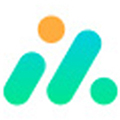你们的电脑中是不是也安装了美图看看呢?那么你们晓得晒照片的方法吗?在这里小编就为你们呈现了美图看看晒照片的操作教程。
美图看看晒照片的操作教程

我们先在软件中打开待处理的照片,在“美化”菜单下选择“影楼特效”,执行“红粉佳人”一次,让照片更加亮丽。
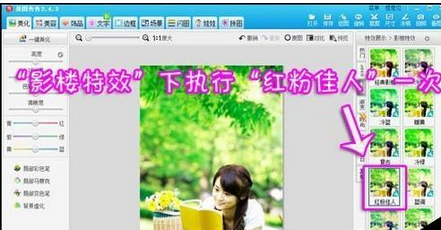
然后我们点击软件右上侧的“裁剪”按钮,跳转到剪裁界面后,选择“正方形”的宽高比例,调整需要裁减的大小和区域。
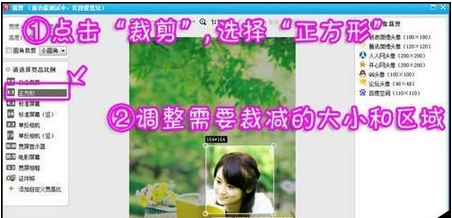
这时裁剪完后,进入“边框”菜单下选择“轻松边框”分类,点击“简洁”,选择一个“拍立得”效果的边框素材。
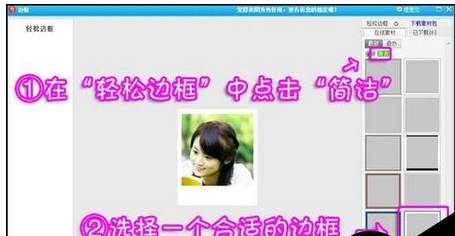
经过上面三步,就制作好了一个将要“晒”的照片,接着将其保存到电脑中备用,以便接下来导入。
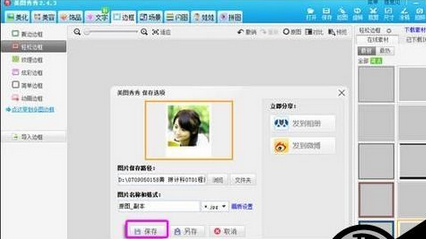
然后点击“撤销”两次,返回原片状态。再到“饰品”菜单下,在“非主流印”分类下,找到并点击“衣夹”饰品,调整好饰品的大小和位置。
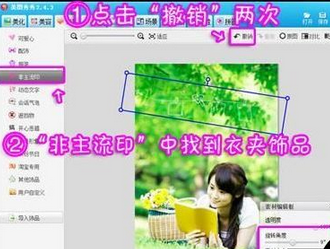
最后我们单击鼠标右键,选择“插入一张图片”,将刚才做好的素材导入,调整大小和位置就可以啦。

看完了上文所述的美图看看晒照片的详细操作流程,伙伴们自己也赶紧去试试吧!